普段何気な~くFireHD8を使用していると、時折下の画面のように画面の上下がオレンジ色になることがあります。
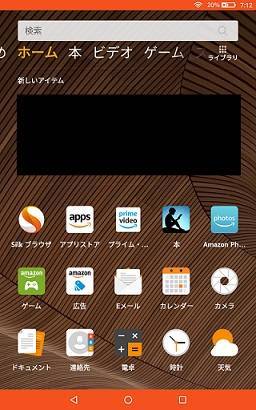
動画や書籍を読んでいる最中に突如このオレンジ色の帯が出現するのは何とも気持ちの良いものではありません。
今回は、なぜこのように画面の上下がオレンジ色になるのかということと、このオレンジ色の帯を消す方法をお伝えします(大したことではありませんが…)。
- FireHDの画面にオレンジ色の帯が出現するのは電池残量が20%以下になった時(初期設定)
- FireHD8のオレンジ色の帯を消すためには??
- そもそもFireHD8に低電力モード必要??
- FireHD8の低電力モードについて
FireHDの画面にオレンジ色の帯が出現するのは電池残量が20%以下になった時(初期設定)
なぜオレンジ色になるのか??
それは、
「電池残量が20%以下になったから」
です!!
FireHD8の初期設定では電池の残量が20%以下になると、自動で「低電力モード」に切り替わります。
この低電力モードになるとオレンジ色の帯が表示されるようになっているので、動画を見ていようと電気書籍を読んでいようと突如オレンジ色の帯が出現するようになっています。
FireHD8のオレンジ色の帯を消すためには??
解決方法はないかとFireHDを触っていたら、意外と簡単に解決できました。
その方法は「低電力モードを解除すること」です。
ホント単純ですが一応2つの解除方法を紹介しておきます。
低電力モード解除方法①
ホーム画面から「設定」を開く
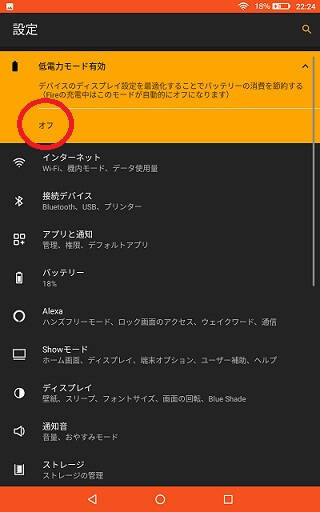
赤丸に囲まれた「オフ」をクリック
低電力モード解除方法②
ホーム画面から「設定」を開く
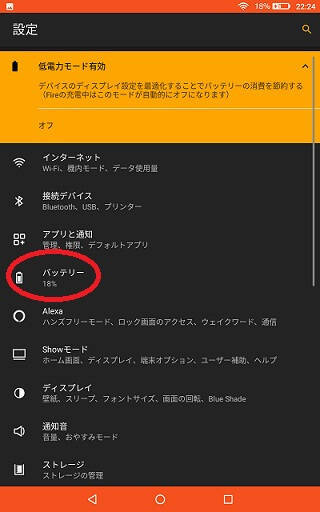
「バッテリー」という項目を選択
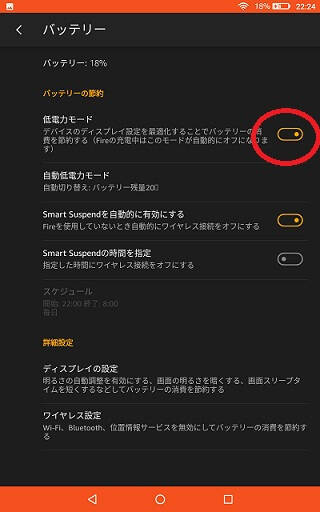
上記の赤丸のところをクリックすると解除されます。
①か②の方法で簡単に「低電力モード」を解除することが出来ますので、突然オレンジ色の帯が出てきて邪魔と感じる際には試してみて下さい。
そもそもFireHD8に低電力モード必要??
私はFireHD8を使用し始めて2ヶ月程度となりますが、何が凄いって電池の持ちが素晴らしいです!!
ほぼ毎日プライムビデオを見たり、電子書籍を読んだりしていますが充電は数日に1回程度しかしていません。
もちろんFireHD8の使い方次第で電池持ちは変わると思いますが、毎日充電が必要なぐらい使い込むのが逆に大変という感覚です。
スマホでは電池残量20%以下になると「充電しなくちゃ!!」と思いますが(むしろ50%程度で充電したくなります(笑))、不思議なことにFireHD8だと「充電しなくちゃ!」とは思いません。
そんな感じの使い方のため、正直低電力モードが邪魔です!
そこで次に「低電力モード」の設定を行いたいと思います。
「低電力モード」の詳細設定
ホーム画面の「設定」→「バッテリー」を開きます
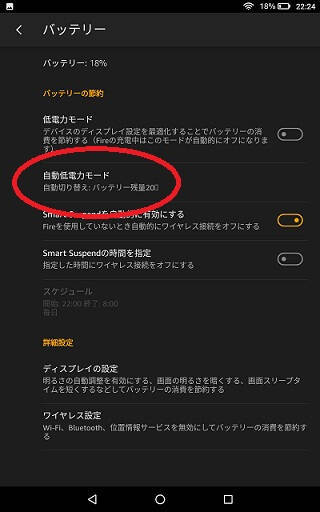
上記画面の赤丸「自動低電力モード」を選択

選択肢の中から、自動で低電力モードに移行しても良いと思われる電池残量を選択する。→初期では「バッテリー残量20%」となっているかと思います。
個人的にはここの設定を「なし」としています。ただ、子供にFireHDを預けてプライムビデオを見せる時などは念のため「バッテリー残量10%」で低電力モードに移行するように設定することもあります。
FireHD8の低電力モードについて
繰り返しになりますが、個人的にはFireHD8の電池持ちの良さを考えると「低電力モード」は不要と考えています。
しかし、使い方は人それぞれかと思います。
「低電力モード」にしておけば電池が足りたかもしれないのに電池切れになっちゃった!!ということもあり得ない話ではありません。
特に最近ではAlexaにも対応したため、いつのまにか電池の消耗が進んでいることもあるかもしれません。
自分の使い方、使用頻度を考慮して「省電力モード」の設定を行ってみて下さい!!
その他FireHD8関連の記事はこちらです↓↓
www.yakuzari.work
www.yakuzari.work